Tacómetro con doble puntero.
Al igual que el velocímetro, el tacómetro facilita la visualización de datos de forma dinámica. La diferencia, entre ambos consiste en que, el tacómetro con doble puntero, nos puede mostrar dos agujas indicando una cantidad referente a una expectativa y una real.
Primero, para los datos de los gráficos, vamos a crear un cuadro que nos señale los datos de expectativa, real, la segmentación del tacómetro y las dos agujas que necesitamos. Ingresaremos los datos, que nos crearan las fracciones en el gráfico.
Ahora, para los datos de los punteros, vamos a crear un rango del 1 al 100.
- En la primera celda, será un numero al azar dentro de esa variante.
- En la segunda celda el valor será 0.
- La tercera ingresaremos la fórmula de 100 restando el valor de la primera celda.

- Y, por último, la cuarta el valor medio de 100 que seria 50.
Insertaremos el grafico circular con los datos del tacómetro.
Seguidamente copiaremos y pegaremos dos veces más, modificando los datos del tacómetro, por los de cada puntero en su respectivo gráfico.
Modificaremos el ángulo de cada gráfico por 240°
Formato de gráfico.
Cambiaremos el tipo de gráfico, por uno de anillo, seguido de modificar el formato, dejando sin relleno la fracción inferior.
Procedemos hacer lo mismo con los otros dos, solo dejando con relleno a la fracción más delgada que representa nuestro 1 en el cuadro.
Eliminaremos el relleno y contorno de los tres gráficos, para luego unirlos, superponiéndolos, hasta crear la forma del tacómetro con doble aguja.
En la parte superior del cuadro, crearemos la leyenda directa que nos permitirá mover el tacómetro. Para esto, vincularemos la celda 1 de nuestro puntero 1 concatenando con el símbolo de “%” para que el valor nos dé como porcentaje.
Lo haremos tanto con real como con expectativa.
En las columnas del cuadro igualaremos nuestras celdas con los indicadores de la siguiente manera.
En una celda aparte, restaremos los valores de “real” y “expectativa” para crear una diferencia.
Insertaremos un cuadro de texto, colocándolo en la parte inferior del tacómetro y vinculamos en barra de fórmula, con el valor de “real”.

Insertaremos otro, debajo de este, vinculándolo con el valor de diferencia

¿Cómo insertamos el control de número?
Vamos a nuestra pestaña de desarrollador > insertar > control de número. Dibujamos la forma en la hoja de cálculo.
Damos clic derecho > formato de control. Y procedemos a modificar los datos y vincular la celda correspondiente “real”
Copiamos y pegamos, volvemos a formato y modificamos los datos por los datos de “expectativa”.
Podemos modificar formato de letras, cambiar los bordes o sombras del tacómetro, ocultar el cuadro, entre otros cambios según preferencia para tener listo nuestro tacómetro y poder presentarlo de una manera impecable y dinámica.
Tacómetro con doble puntero.

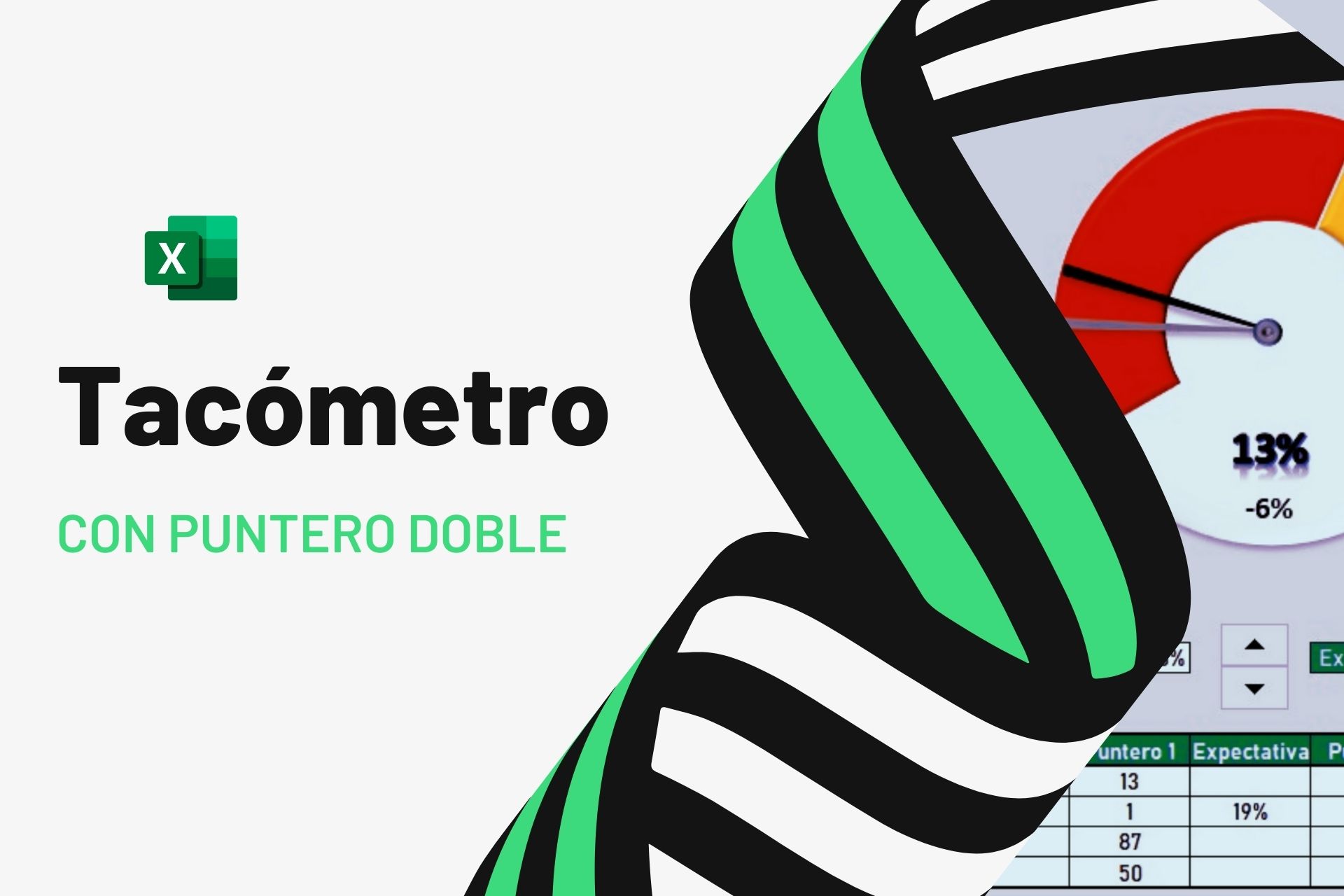

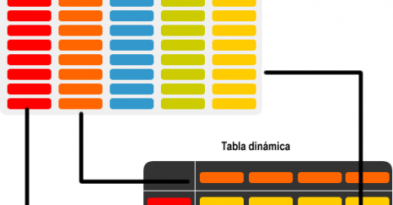




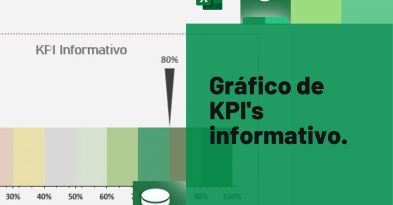

Deja una respuesta